
时间:2021-01-17 15:17:36 来源:www.win10xitong.com 作者:win10
最近总有很多用户在问一个问题,就是当电脑出现了Win10系统内存优化和配置-(二)诊断电脑内存问题的情况该怎么办?不要慌,遇到了Win10系统内存优化和配置-(二)诊断电脑内存问题的问题我们要想办法来解决它,要是你也碰到了这个问题该怎么办呢?小编先给大伙说说简单的措施:1、在控制面板中,选择“管理工具”选项,。2、在“管理工具”界面中,双击“Windows内存诊断”选项,所示就很轻松愉快的把这个问题搞定了。下面我们一起来看看非常详细的Win10系统内存优化和配置-(二)诊断电脑内存问题的的解决对策。
推荐系统下载:深度系统Win10专业版
01.在控制面板中,选择“管理工具”选项,如图所示。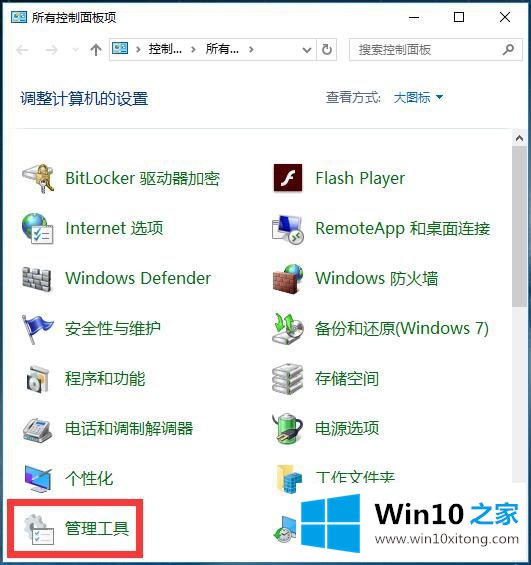 02.在“管理工具”界面中,双击“Windows内存诊断”选项,如下图所示。
02.在“管理工具”界面中,双击“Windows内存诊断”选项,如下图所示。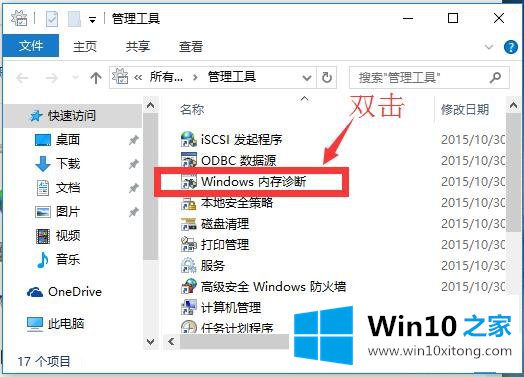 03.系统弹出下图的“Windows内存诊断”对话框,若选择“立即重新启动并检查问题”选项,则进入系统检查页面。
03.系统弹出下图的“Windows内存诊断”对话框,若选择“立即重新启动并检查问题”选项,则进入系统检查页面。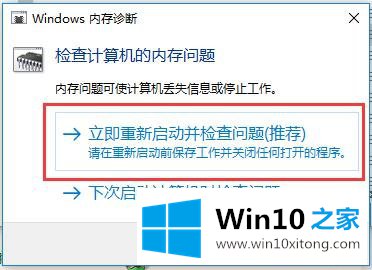 04.若选择“下次启动计算机时检查问题”选项,则会打开下图所示的提示对话框。
04.若选择“下次启动计算机时检查问题”选项,则会打开下图所示的提示对话框。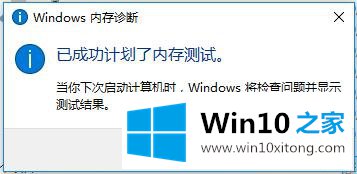 提示:内存检查故障处理方法系统检查完成没有发现错误后,会自动重新启动计算机。如果报错,需要检查内存条,使用橡皮擦擦拭内存条金手指部分,并用干净的小刷子清洁主板上的内存插槽,如果仍有错误,需要到专业的维修处维修。
提示:内存检查故障处理方法系统检查完成没有发现错误后,会自动重新启动计算机。如果报错,需要检查内存条,使用橡皮擦擦拭内存条金手指部分,并用干净的小刷子清洁主板上的内存插槽,如果仍有错误,需要到专业的维修处维修。Win10系统内存优化和配置-(二)诊断电脑内存问题的解决对策的全部内容到这里就告一段落了,相信这篇文章可以帮助到大家,谢谢。